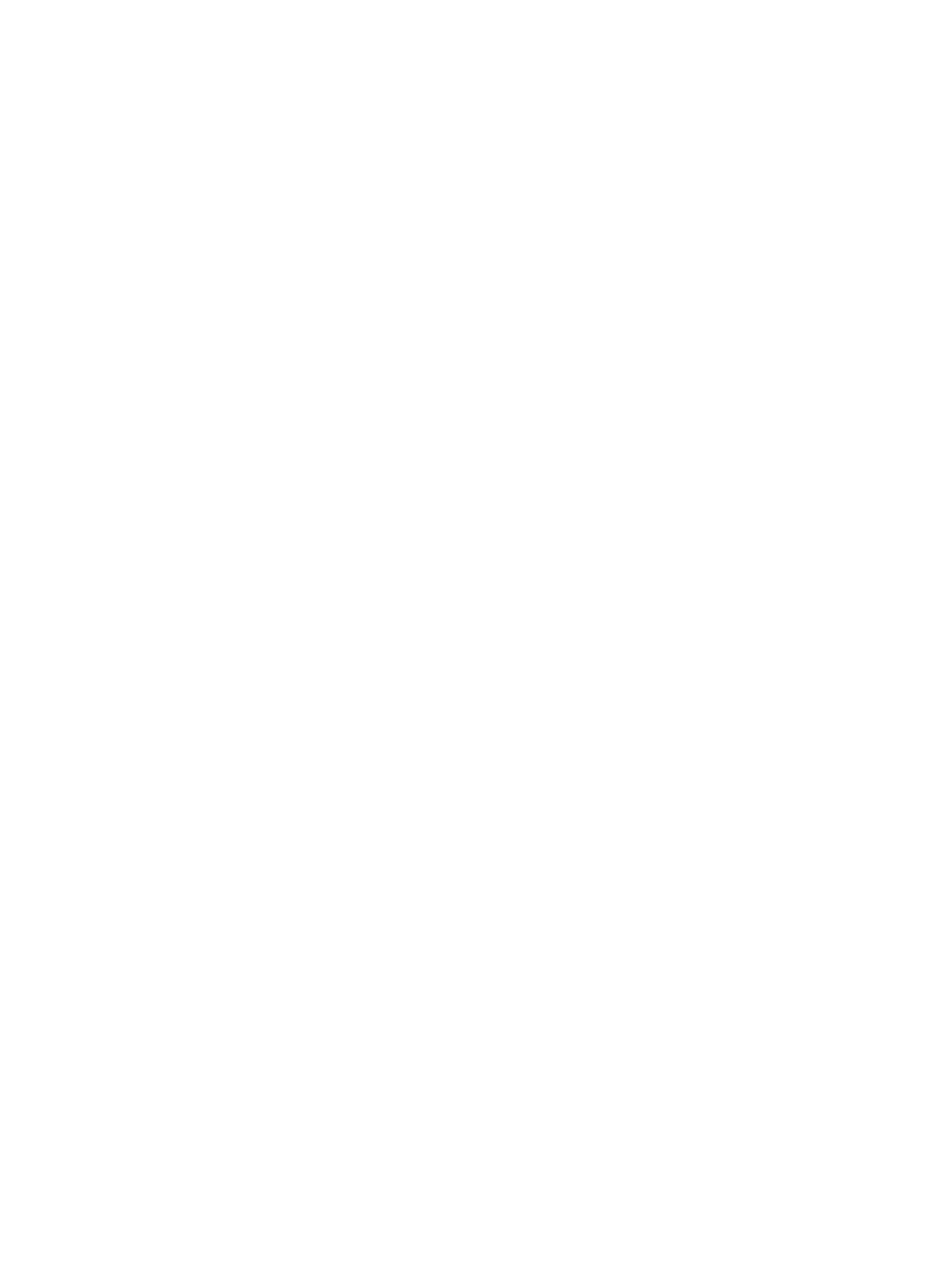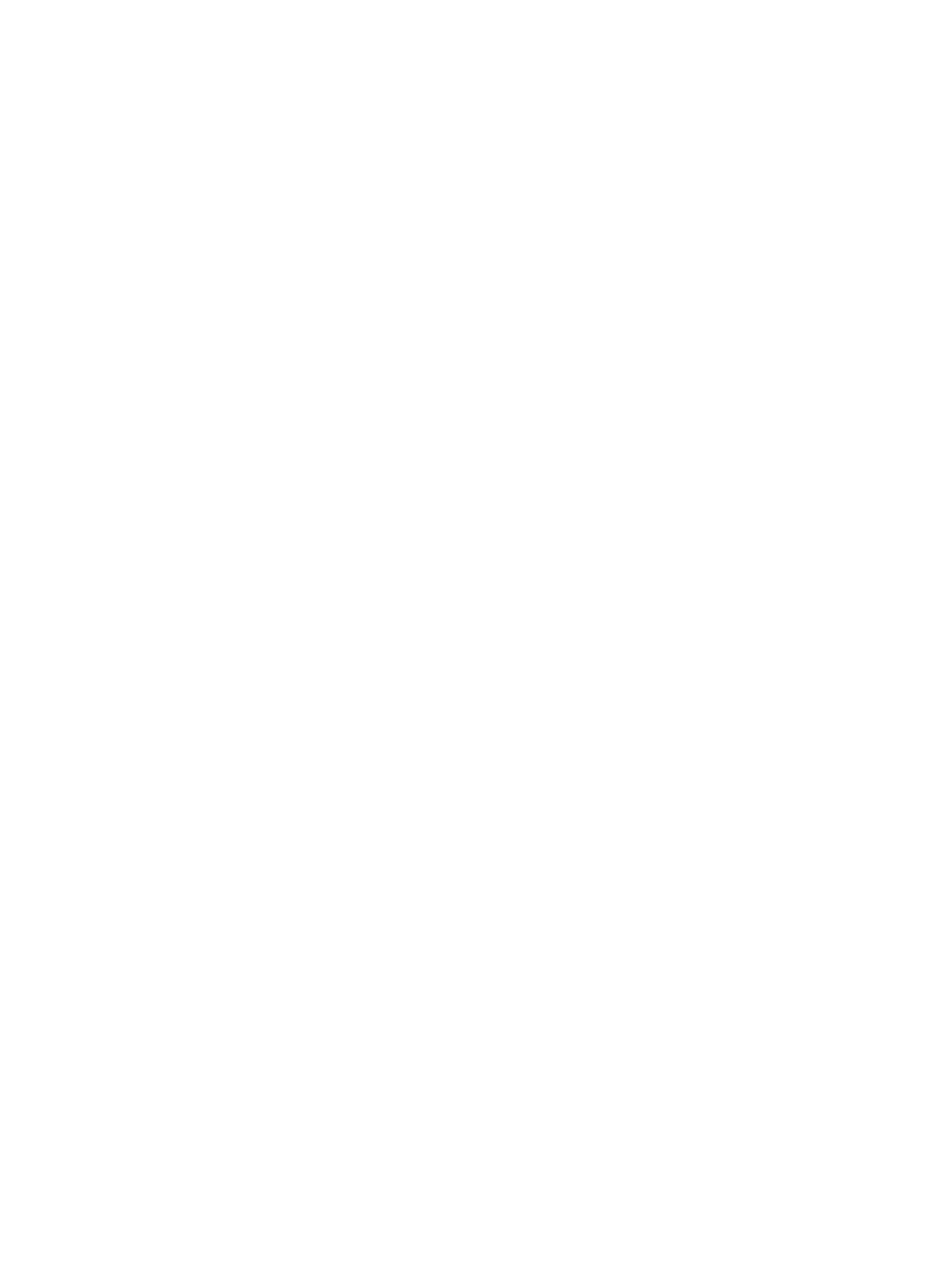
Justera volymen ................................................................................................................. 45
Multimedieprogramvara ...................................................................................................................... 46
Öppna förinstallerad multimedieprogramvara .................................................................... 47
Installera förinläst multimedieprogramvara ........................................................................ 47
Installera multimedieprogramvara från en skiva ................................................................ 47
Ljud ..................................................................................................................................................... 48
Ansluta externa ljudenheter ............................................................................................... 48
Kontrollera ljudfunktionerna ............................................................................................... 48
Video .................................................................................................................................................. 50
Ansluta en extern bildskärm eller projektor ........................................................................ 50
Använda porten för extern bildskärm ................................................................ 50
Använda DisplayPort ......................................................................................... 50
Använda DreamColor-bildskärmen (endast vissa modeller) ............................. 51
Optisk enhet (endast vissa modeller) ................................................................................................. 52
Identifiera den installerade optiska enheten ...................................................................... 52
Använda optiska skivor (CD, DVD och BD) ....................................................................... 52
Välja rätt skivor (CD, DVD och BD) ................................................................................... 52
CD-R-skivor ....................................................................................................... 53
CD-RW-skivor ................................................................................................... 53
DVD±R-skivor ................................................................................................... 53
DVD±RW-skivor ................................................................................................ 53
LightScribe DVD+R-skivor ................................................................................ 53
Blu-ray Disc (BD) .............................................................................................. 53
Spela en CD, DVD eller BD ............................................................................................... 54
Konfigurera automatisk uppspelning ................................................................................. 55
Ändra regionala inställningar för DVD ............................................................................... 55
Respektera upphovsrätten ................................................................................................. 55
Kopiera en CD, DVD eller BD ............................................................................................ 55
Skapa (bränna) en CD, DVD eller BD ............................................................................... 56
Ta ut en optisk skiva (CD, DVD eller BD) .......................................................................... 57
Felsökning ......................................................................................................................... 57
Det optiska skivfacket öppnas inte när jag vill ta ut en CD, DVD eller BD ........ 57
Datorn kan inte detektera den optiska enheten ................................................ 58
Skivan spelas inte ............................................................................................. 58
Skivan spelas inte automatiskt .......................................................................... 59
En film stoppas, hoppas över eller spelas felaktigt ........................................... 59
En film visas inte på en extern bildskärm .......................................................... 60
Processen med att bränna en skiva startar inte, eller avstannar innan den är
klar .................................................................................................................... 60
En enhetsdrivrutin måste ominstalleras ............................................................ 60
Hämta HP:s senaste enhetsdrivrutiner ............................................. 60
Hämta Microsofts enhetsdrivrutiner .................................................. 61
Webbkamera ...................................................................................................................................... 62
Webbkameratips ................................................................................................................ 62
vii